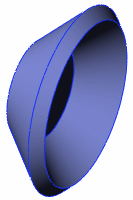L'outil Vérifier l'esquisse pour la fonction examine les esquisses à la recherche d'erreurs sur le contour qui peuvent empêcher la création d'une fonction. Les erreurs recherchées sont celles communes à tous les types de contours; si vous sélectionnez un type de fonction, la vérification porte sur le type de contour requis par cette fonction. Lorsque des erreurs sont détectées, la géométrie posant problème est mise en surbrillance.
Dans l'exemple suivant, la vérification porte sur une esquisse utilisée dans la création d'une fonction Base-Révolution.
Pour vérifier une esquisse:
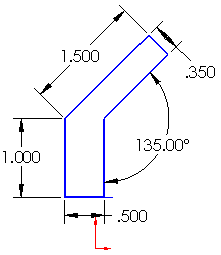
- Dans une esquisse ouverte, cliquez sur .
- Dans Utilisation de la fonction, sélectionnez Base révolution.
Plusieurs fermés disjoints est affiché comme Type de contour.
- Cliquez sur Vérifier.
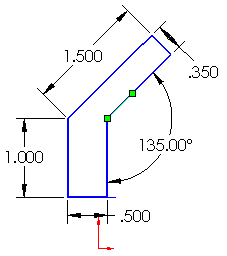
Le diagnostic s'affiche et la ligne superflue est mise en surbrillance.
L'esquisse ne peut pas être utilisée pour une fonction parce que plusieurs entités partagent à tort un point d'extrémité.
- Supprimez la ligne en surbrillance.
- Cliquez à nouveau sur Vérifier.
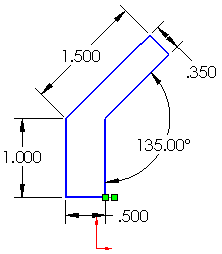
Le même message apparaît et une autre ligne superflue est mise en surbrillance.
L'esquisse ne peut pas être utilisée pour une fonction parce que plusieurs entités partagent à tort un point d'extrémité.
- Supprimez la ligne en surbrillance.
- Cliquez à nouveau sur Vérifier.
Un nouveau message indique que la ligne en surbrillance n'est pas connectée aux lignes qui se croisent.
L'esquisse a plus d'un contour ouvert.
- Raccourcissez une des extrémités de la ligne et prolongez l'autre.
- Cliquez à nouveau sur Vérifier.
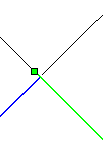
A présent, les erreurs ont toutes été détectées et corrigées.

Aucun problème trouvé. L'esquisse contient 1 contour(s) fermé(s) et 0 contour(s) ouvert(s).
- Cliquez sur Fermer.
Pour créer la fonction base révolution:
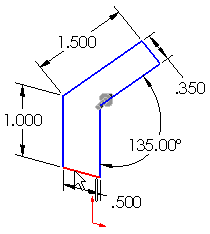
- Cliquez sur Bossage/Base avec révolution
 (barre d'outils Fonctions) ou sur .
(barre d'outils Fonctions) ou sur .
- Sélectionnez la ligne indiquée comme axe de révolution.
- Cliquez sur
 pour terminer la fonction.
pour terminer la fonction.